一か八かの掛けで富士通法に挑戦することにしました。これが成功したらRepair Stationによる解析法は行わなくて済みます。写真多めですので、ちょっと重たいかもしれません。
まずは手に入れたHDD2個をテストしたところ1個死亡、1個は動作OKでした。ジャンクで購入したものなので壊れていても致し方ないのですが、確率論的に考えると致命的な故障でした・・・トホホ。気を落としても仕方ないので、残りの1個でやっていきます。
ダウンロードしたfujtool.exeとHDAT2.exeはフロッピーディスクに入れておくこと。(最早フロッピーもレガシーデバイス!)
ブレインユニット分解
トルクスレンチを用意してサイドのねじを2本外す。
T6サイズで丁度でした。
裏側も外す。
中身が出てくるので、白い枠で囲われた部分の半田を外す。半田はこの1カ所を外すだけでOK。半田をとるとフレームがねじられているので、ペンチなどで基盤を傷つけないようにしながらまっすぐにして外す。
フレームが外れたところ。HDDは基盤の下に隠れている。HDDのケーブルはかなり外しにくいのでケーブルを断線させないように注意しながら外す。
富士通HDDでの作業
用意した富士通HDD(日本橋を駆けずり回って探し当てた)をFAT32でフォーマットする。
その後、ブレインユニットにこの富士通HDDを組み込んでブレインユニットに差し込む。そうすることでブレインユニット内HDDで使用されているパスワードが書き込まれる。
ブレインユニットからHDDを取り出しICH7以前のPCに接続する。この際、HDDの電源ケーブルは抜いておき、マシンからは電源を入れた段階では作動出来ないようにしておく。マシンにはfujtoolを入れたフロッピーディスクを差し込んでおく。まずはAドライブを起動させ、その後HDDのケーブルを接続しHDDを読み込ませる。
Aドライブを読み込んだら
A:>と出るので下図のように「fujtool.exe」とコマンドをいれるとfujToolが動作する。1.Primary masterを選択するとr w xの選択肢が出てくるので「r」を選択する。「r」をいれるとBlockと出てくるので「12」と入力する。すると、フロッピーディスク内にパスワードが書き出される。Block13も同様にして書き出しておく(使わないけど)。ちなみにBlock12がHDDのマスターパスワードで、13がPioneerの掛けているパスワードになります。
一度fujtoolを終了させ、A:>に戻す。A:> type 12.mと入力すると「SM ——(パスワード)——」と表記される。モザイクを掛けている部分がパスワードとなります(パスワードを教えることは法律に触れるのでできません)。MHM2200ATでもパスワード解析できました。もしかしたらリヴィジョンによってできるものとできないものがあるのかもしれません。
このパスワードを間違わずにメモしておく。このHDDはこれにて役目終了。一度ICH7以前のPCを終了させる。
ブレインユニットHDDのパスを解除
ICH7以前のPCから富士通HDDを取り外し、ブレインユニットに入っていたHDDを同じように接続する(電源はまだ繋がない)。2.と同様にAドライブを読み込ませたらHDDの電源を接続する。A:>と出るので「HDAT2.exe」とコマンドをいれるとHDAT2が動作する。
十字キーでTOSHIBAのHDDを選択。
Security Menuを選択。
Unlockを選択。
「I」を押して、IdentifierをUserからMasterに変える。
Pを押して、先ほど解析した12.mのパスワードを間違えないように入力しEnter。
Yを入力。
適当にキーを押して前の画面に戻る。
次はUnlock deviceを選択。Iを押してMasterに変えてUnlockすればパスワードが解除できる。
パスワードが無事解除されると先ほどまであった色々なメニューが2個だけになる。
富士通法まとめ
無事ブレインユニット内HDDのパスワードを解除することが出来ました。MHM2200ATは解析できない場合もある様子だったので諦め半分で作業していましたが無事解析することができてほんとよかった~。
パスワードの解析はあくまで個人が個人のモノとして利用する場合にのみOKな行為ですので、パスワードを教えたりこれで商売することは違法となりますのでいかなる場合があってもパスワードをお教えすることはできません。
これでHDDのパスワードが解除されたので、漸くSSDにコピーができる状態となりました。


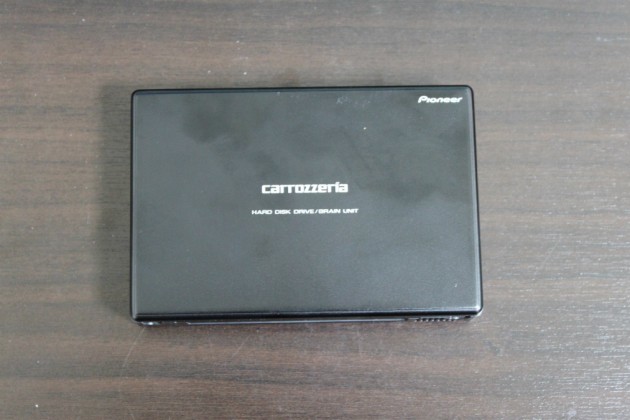





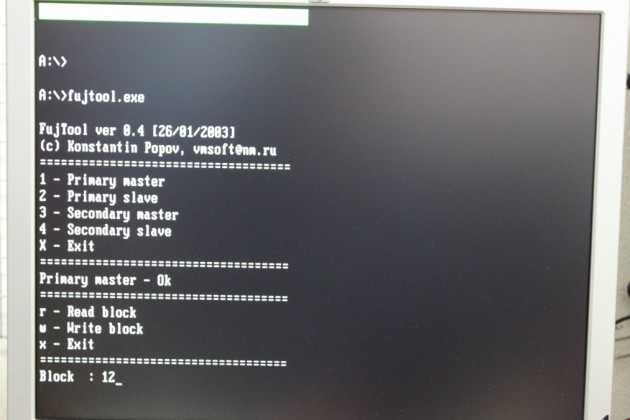
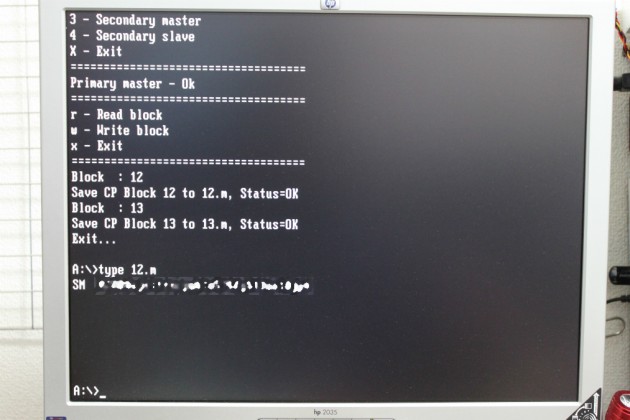
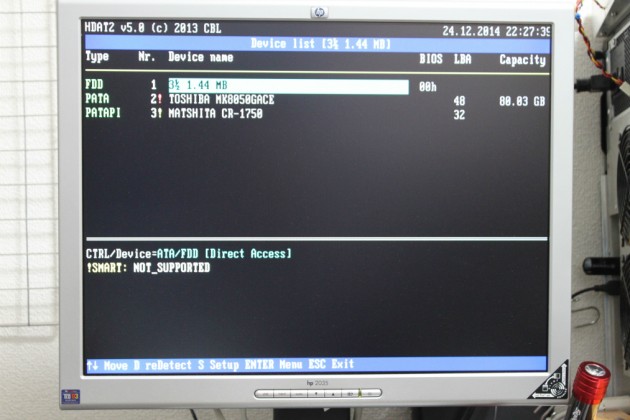
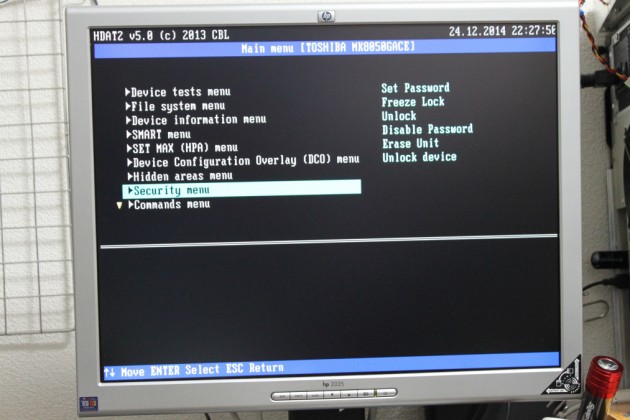
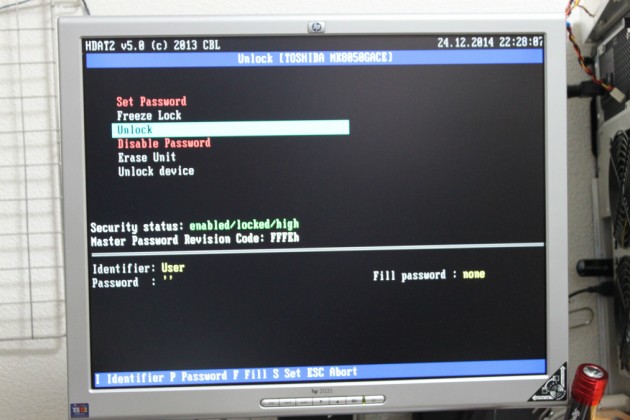
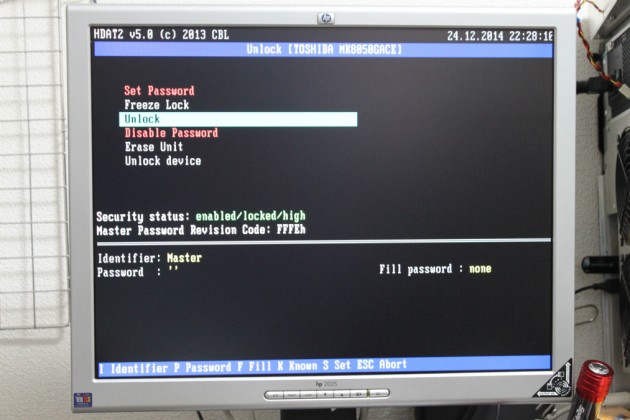
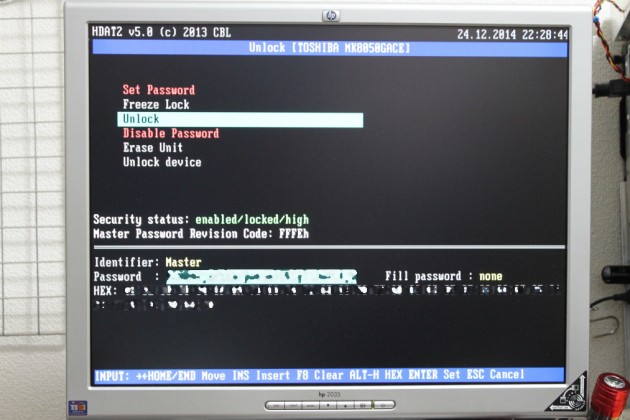
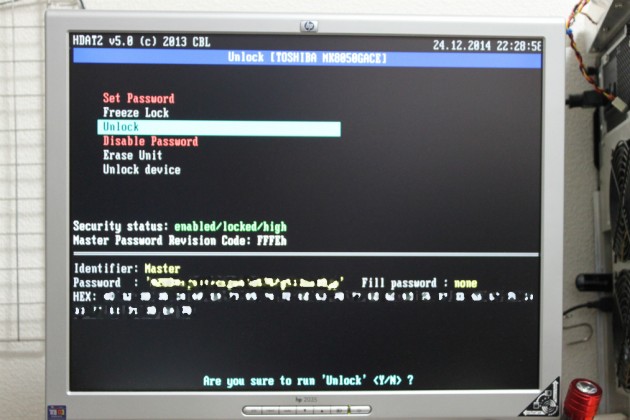
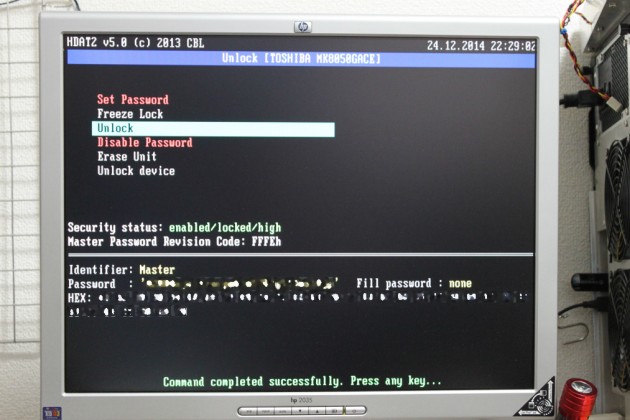
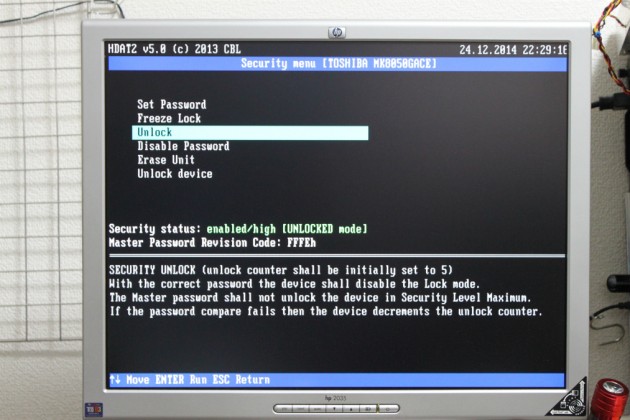
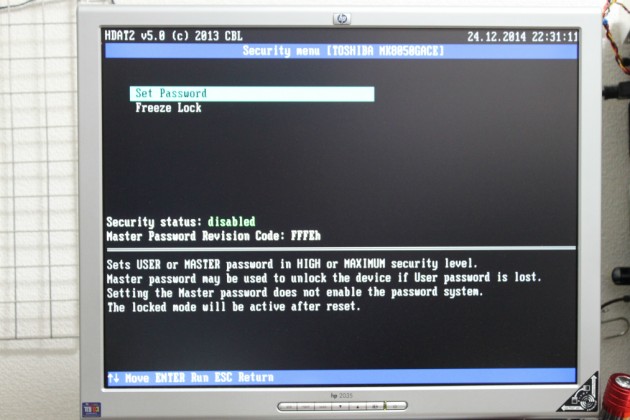


コメント
おまえ一箇所わざとMaskしとらんやろ~www
こんにちは。
わざとではなく、漏れていました(汗)
ご指摘ありがとうございました。
はじめまして。大変貴重なご説明ありがたく拝見し、参考にさせて頂いております。ひとつ教えていただきたいのですが ”fujtoolを動かすためのIntelチップを積んだ古めのPC”とは具体的にどれを買えばいいのでしょうか?また、富士通HDDをFAT32でフォーマットするのはこのPCで行うのでしょうか?お手数おかけいたしますが宜しくお願い致します。
こんばんは。
”fujtoolを動かすためのIntelチップを積んだ古めのPC”ですが、この記事の文中に”ICH7以前のPC”と記載させて頂いております。ざっくりとした話で言えばCore2シリーズ前半より前の機種は大抵OKなのですが、あまりにも機種が多すぎて具体的にコレというのは指定できません。10年ほど前のマシンを探すことになるので、なかなか難しいかなと思われます。
用意したHDDのフォーマットはどのパソコンで行っても構いません。
こんにちは。
記事拝見しチャレンジしていますが躓いてしまっております。
よろしければご指南ください。
Fujtool v0.4にてHDDのblock12,13を読み出すところまでは出来たようです。
その後、type コマンドで書き出すと、パスワードは表示されずスペースが数十文字程度タイプされるような状況です。(画像をお見せできないのがもどかしい)
HDD は、MHM2100AT を使っています。
記事にあるように、リヴィジョンの関係でそもそもパスワードは読み出しできていないのでしょうか?
フロッピーディスクの12.mファイルをnotepadから直接見てみましたが、やはり表示されませんでした。(・・・・・と数十文字表示されるのみ)
もう一つ気になっているところは、PCにつなぐ時に、起動時はHDDの電源コードをつなげずに・・・のところが上手く実現できていないことが原因でしょうか?
お手数ですがよろしくお願いいたします。
環境や状態をみていないのでなんともですが、やはりまずはリビジョンの問題でできていない可能性は大いにあるのかなと。
起動時はHDDの電源コードをつなげずに・・・をどのような方法でしているのか不明なのですが、順序は大切なのでその辺でうまくいかないのはあるかもしれません。
早々にご返信いただきありがとうございます。
因みにですが、この記事でお使いになったHDDは処分してしまわれましたか?
というのも、私のクルマはHONDAのエリシオンでして、弄っているナビは純正のカロのものです。もしかして富士通法では出来ないのではないか?と感じています。
富士通法で実績のあるHDDの個体で試してみたい、と考えた次第です。
それで出来なければ・・・
起動時は電源コードはつながず、FDDが動き出してからつなぐようにしてタイミングを変えて何度か試しましたが、PCがHDDを認識しないのかFujtoolがHDDが無いと言うので起動時から繋いでおく以外選択肢がない状況です。
何度もお尋ねしてしまい申し訳ありません。
なるほど~、AVIC-ZH9990ではないんですね。
そもそも繋いでいるPCは富士通法が使えるPCなんですか?
HDDは残念ながら不要になったので処分しました。
おはようございます。
ご対応いただきましてありがとうございます。
PCは以下を使用しています。
IBM ThinkCentre S50 8086-2LJ
チップセット Intel 865GV
先の私のコメントで純正ナビの富士通法でのSSD化について疑いを記述しましたが、他車種での実績があることがわかりましたので一応可と考えております。訂正させていただきます。
再度リヴィジョンの問題を解消すべく取り組んでみることにしました。
お忙しいところありがとうございました。
おはようございます。
お世話になっております。
ご対応いただきましてありがとうございます。
PCは以下を使用しています。
IBM ThinkCentre S50 8086-2LJ
チップセットは、Intel 865GV です。
「PC起動に際してHDDの電源を外しておく」と、起動時BIOSでHDDを認識してくれなくなるということと思います。
例えば、「PC起動に際してHDD①は通常通り接続しておいて、HDD②の電源を外したまま起動。BIOS立ち上がりの後、HDD①は外しHDD②の電源を接続しHDD①と入れ替える」ということでしょうか?
俄かPC弄りモノで大変恐縮ですが、ご教示いただけますと幸いに存じます。
どうぞよろしくお願いいたします。
(先の私のコメントで「純正ナビは出来ないか」と記述をしましたが、同時期他車種(エディックス)で成功事例があり可能と考えています。訂正させていただきます。)
HDDの件のみ回答しておきます。
マザーのATAポートにATAケーブルが刺さっていて、そこから起動ディスクにケーブルが接続されていると思うのですが、そのケーブルにもう1ポート分余りはないんですかね?
なければATAケーブルを2分岐のものに交換して、Masterを起動ディスクに、Slaveに変換アダプターを噛ました2.5インチHDDを繋ぎます。
このとき、2.5インチHDDの変換ケーブルから出ている電源ケーブルは接続しないままパソコンを起動させ、そのあと必要な時に電源ケーブルを接続して2.5インチを認識させるのです。
この内容がわからないのであれば厳しいことを申し上げますが、にわかすぎてこの作業ができるレベルではないので諦めた方がよろしいのではないかと思います。
コメントを重ねてお送りしてしまいました。
このコメントと合わせて削除いただければ幸いです。
ご対応いただきましてありがとうございました。